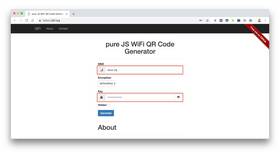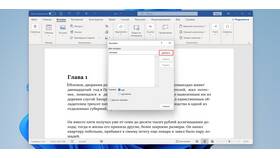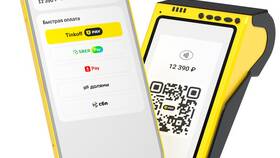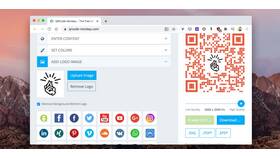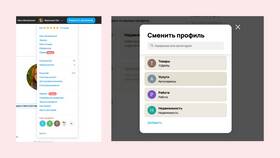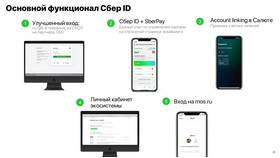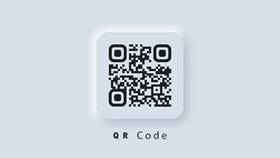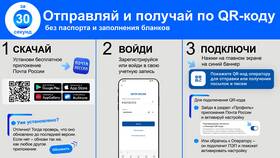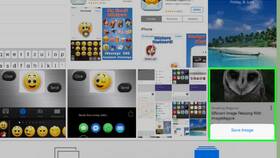QR-код с данными Wi-Fi сети позволяет гостям и клиентам быстро подключаться к интернету без ввода пароля вручную. Рассмотрим несколько способов создания такого QR-кода.
Содержание
Способы генерации QR-кода для Wi-Fi
| Метод | Описание |
| Онлайн-генераторы | Быстрое создание без установки программ |
| Мобильные приложения | Удобство создания прямо со смартфона |
| Командная строка | Для продвинутых пользователей |
Необходимые данные для создания
- Название сети (SSID)
- Пароль от Wi-Fi
- Тип шифрования (WPA, WPA2, WEP)
- Скрытая сеть (да/нет)
Пошаговая инструкция через онлайн-генератор
- Откройте сайт генератора QR-кодов (например, qifi.org)
- В поле "SSID" введите название вашей Wi-Fi сети
- Выберите тип шифрования (обычно WPA/WPA2)
- Введите пароль от сети
- При необходимости отметьте "Скрытая сеть"
- Нажмите "Generate" для создания кода
- Скачайте полученный QR-код в нужном формате
Популярные генераторы QR для Wi-Fi
- qifi.org - простой и функциональный
- qr-code-generator.com - с настройками дизайна
- zxing.appspot.com/generator - от создателей библиотеки ZXing
- goqr.me - с предпросмотром
Рекомендации по использованию
- Размещайте код в зоне устойчивого приема Wi-Fi
- Используйте размер не менее 5×5 см для печати
- Проверьте код перед печатью/размещением
- Обновляйте код при смене пароля
- Для публичных мест создавайте отдельный гостевой доступ
Как проверить созданный QR-код
Перед использованием:
- Откройте приложение для сканирования QR на смартфоне
- Наведите камеру на код
- Убедитесь, что появляется предложение подключиться к вашей сети
- Проверьте успешное подключение
Созданный QR-код можно распечатать и разместить в удобном месте, добавить в презентацию или отправить электронно, чтобы гости могли легко подключиться к вашей Wi-Fi сети.